بقلم سيلينا كوميزتم التحديث في مايو 25 ، 2017
تحصل كاميرات الهاتف على شركات جيدة جدًا مثل LG و Huawei التي تقوم بسحب جميع أنواع الحيل من الحقيبة لتبرز. لدى Huawei P9 كاميرتين فقط على ظهره ، LG G5 به كاميرا GoPro مربوطة بها. Samsung Galaxy S7 لا تقوم بأي من هذه التحركات ، فاختر بدلاً من ذلك كاميرا واحدة رائعة رائعة يمكنها التقاط لقطات تفوق بعض الاتفاقيات المخصصة في العديد من الظروف. من كان يظن أن سامسونج كانت قادرة على ضبط النفس من هذا القبيل؟
إذا كنت مطلقة صور ، فأنت بالتأكيد تريد أن تعرف مهاراتك إدارة صور Samsung Galaxy S7 على الكمبيوتر. ثم لا تفوت: كيفية إدارة / استيراد الصور بين الكمبيوتر الشخصي و Galaxy S7 (Edge)

* كيفية استرداد البيانات المحذوفة من Samsung Galaxy S7
* كيفية إدارة Samsung Galaxy S7 على الكمبيوتر
أجهزتها صافية للغاية ، ولكن كما فعلت دائمًا ، قامت Samsung بتعبئة البرنامج بإضافات غير مخفية كافية لملء دورة GCSE. انظر في ورقة الغش الشخصية هذه. هذه هي نصائح الكاميرا التي تحتاجها للحصول على أفضل النتائج من Samsung Galaxy S7 أو Samsung Galaxy S7 Edge.
الجزء 1: Samsung Galaxy S7 الكاميرا: ميزة التركيز
تسجيل QHD على الجبهة ، 4K على الظهر
الآن ، هناك شيء واحد استمتعت به وهو أن الكاميرا الأمامية من Samsung Galaxy S7 يمكنها تسجيل مقاطع الفيديو بدقة QHD. هذا مفيد بشكل لا يصدق لأي شخص يتطلع إلى مدونة فيديو. في حالتي ، كان من المفيد معرفة أنه يمكنني ضبط الهاتف ووضع إطار للصورة بشكل صحيح. كان من السهل استخدام مطلق النار المواجه للشاشة وشاشة الهاتف كدليل ، مع الحفاظ على دقة عالية.

الكاميرا الخلفية قادرة على التسجيل بدقة 4K أعلى. التحذير الوحيد هنا هو أنك تفقد بعض الوظائف الرائعة عند تشغيل هذه الميزة. يتضمن ذلك تثبيت الفيديو المحسّن بالبرمجيات ، ولكن لا يزال تميل OIS (تثبيت الصورة البصري) إلى القيام بعمل جيد جدًا.
التركيز التلقائي في الفيديو
أنا أحب الاستفادة من التركيز التلقائي في الفيديو. تعمل بشكل جيد قبل التقاط صورة ، لكنها تبرز حقًا في مقاطع الفيديو ، لأنها تتيح طريقة نظيفة جدًا للتركيز على موضوع ما.
لماذا استخدام وضع Pro بدلاً من مجرد Auto
بعد الدخول في تثبيت الفيديو عندما أدركت أن هذه هي البيئة المثالية لعرض وضع Pro للهاتف ومزاياه. بعد التقاط صورة لأخي وهو ينظر إلى الشاشة ، يمكن للمرء أن يلاحظ أن Galaxy S7 يحاول الكشف عن الإطار بأكمله. ومع ذلك ، أود تطبيق تأثير آخر وإظهار المزيد من صورة ظلية. كان تحقيق هذا الأمر بسيطًا مثل الدخول في وضع Pro وتسريع الغالق.


وضع بانوراما
تصبح الأشياء أكثر إضاءة وأنت تنتقل إلى الطابق العلوي من The Broad Museum. قررت الاستفادة من وضع البانوراما والأشياء تبدو رائعة للغاية. أحد الأشياء التي يجب الإشارة إليها هو أنه في الصورة أدناه ، كان الرجل الذي يرتدي القبعة يمشي بينما كنت أتنقل من اليمين إلى اليسار لأخذ اللقطة. كان جهاز Galaxy S7 قادراً على تثبيته على ما يرام. لا توجد أجزاء مشوهة من الجسم أو بقع ضبابية يمكن رؤيتها.

قليلا على نسبة العرض إلى الارتفاع في جهاز الاستشعار
قد تلاحظ أن هذه الصور مربعة تقريبًا ، على عكس تبني نسبة 16: 9 التي تظهر عليها معظم شاشات المحمول. هذا لأنني أردت الاستفادة الكاملة من مستشعر 12 MP ، المصمم بنسبة أبعاد 4: 3. وإلا سيتم اقتصاص الصورة وفقدان المعلومات.
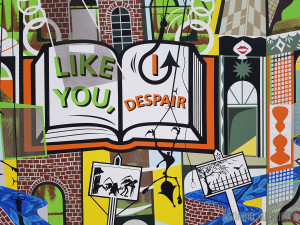


الشيء الغريب الذي لاحظته هو أنه من خلال التقاط صورة في نسبة 4: 3 ثم تسجيل الرقم القياسي ، أصبح الفيديو ساري المفعول. كان على الكاميرا تكبير وتصنيع المستشعر ، لذلك بدا أن كل شيء كان أقرب إلى فجأة.
تقرير التنمية البشرية
HDR ليس شيئًا يجب عليك استخدامه طوال الوقت ، لأنه يبطئ الكاميرا والتأثير المتوقع ليس ملحوظًا دائمًا. يمكنك ضبط HDR على "تلقائي" وسيحاول الهاتف اكتشاف الوقت المناسب لاستخدامه. كما ترى في الصور ، من الأفضل أن تستفيد منها في حالات التباين العالي التي تكون فيها إحدى مناطق الصورة مضاءة أكثر من غيرها.


التعامل مع حالات الإضاءة المنخفضة
لقد تمكنا هنا أيضًا من رؤية كيف تصبح الصور أكثر دفئًا وأقل هشًا لأن الضوء بدأ يصبح أقل هيمنة. بدا معظم البيض أكثر صفراء ، ولم يكن البوريتو اللذيذ الخاص بي هشًا بسبب الكاميرا التي تحاول تعويض الضوضاء.

اختتام
بشكل عام ، يعد Galaxy S7 مطلقًا رائعًا لمرافقة مغامراتك اليومية. بالتأكيد ، قد لا تكون التفاصيل حادة ، ولكن هذا شيء ستلاحظه فقط إذا كنت مختلس النظر. من ناحية أخرى ، سوف تستمتع حقًا بأداء الإضاءة المنخفضة المحسن كثيرًا والأداء العام الكلي.
الجزء 2: نصائح للاستفادة الكاملة من كاميرا Samsung Galaxy S7
1. لقطة افتراضية
يتميز Samsung Galaxy S7 Edge بوظيفة الكاميرا "اللقطة الافتراضية". في هذا الوضع ، يمكنك إنشاء حركة 360 درجة ، والتي يمكن رؤيتها من زوايا مختلفة. افتح تطبيق الكاميرا. ثم اذهب إلى "MODE". حدد "لقطة افتراضية". بعد ذلك ، اضغط على زر الغالق. ثم ضع دائرة حول كائن مع إبقائه في منتصف الإطار.
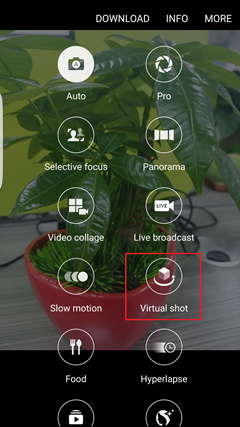
2. GIF المتحركة
لإنشاء صورة GIF متحركة (للصور بتنسيق تبادل الرسومات) ، لا تحتاج إلى اللجوء إلى برنامج. الآن ، مع كاميرا Samsung Galaxy S7 ، يمكنك تحقيق الهدف. اضغط مع الاستمرار على زر الغالق لالتقاط صورة باستمرار.
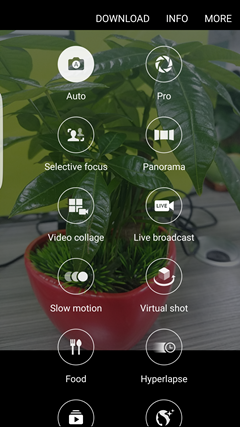
3. ضبط السطوع
هذا الموظف مفيد جدا. عند التقاط اللقطات في بيئة الإضاءة المنخفضة ، يمكنك ضبط السطوع تلقائيًا. اضغط بشكل عشوائي على الشاشة. ثم سيكون هناك شريط. يمكنك لمس الشريحة لضبط السطوع.

4. تتبع AF
تشير ميزة تتبع الضبط البؤري التلقائي (AF) إلى التركيز على موضوع محدد على شاشة المعاينة وتتبعه. قم بتشغيل الكاميرا. ثم اضغط على أيقونة الترس (زر الإعداد). في صفحة إعدادات الكاميرا ، حدد "تعقب التركيز البؤري التلقائي". ثم يمكنك تشغيل الميزة.
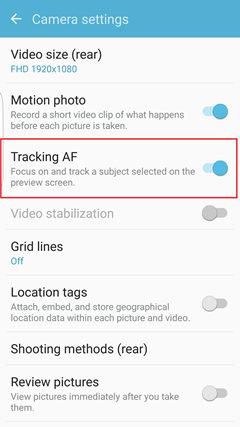
5. الصور المتحركة
يمكن لـ Motion Photo المساعدة في تسجيل مقطع فيديو قصير لما يحدث قبل التقاط كل صورة. افتح الكاميرا. ثم اضغط على أيقونة الترس للدخول إلى صفحة الإعداد. قم بتشغيل ميزة "Motion Photo". ثم في كل مرة تنقر فيها على صورة ، ستسجل كاميرا Android مقطع فيديو قصيرًا جدًا قبل الضغط على زر الغالق.
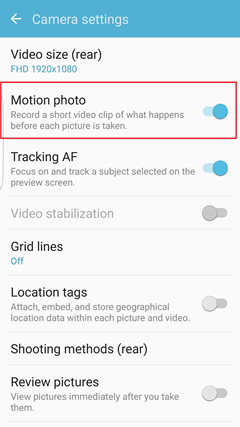
6. التشغيل السريع
هل سبق لك أن واجهت موقفًا حيث كنت ترغب في التقاط الألعاب النارية لكنها اختفت ولكن بعد تنشيط الكاميرا. الآن تم إصلاح المشكلة. يمكنك النقر نقرًا مزدوجًا فوق زر الصفحة الرئيسية بسرعة والتقاط اللحظة في الوقت المناسب. انتقل إلى صفحة الإعداد. ثم يمكنك تشغيل الميزة.
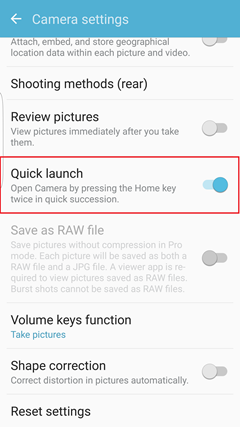
7. تجميل صورك
قم بتنزيل وضع "تجميل الوجه". ثم يمكنك تجميل الصورة الشخصية قبل التقاطها. قم بتشغيل التطبيق وانتقل إلى MODE. ثم انقر على "Beauty Face" وقم بتنزيله. عند التقاط الصور ، يمكنك تحريك الشريط لضبط لون البشرة والوجه النحيف وتكبير العيون.
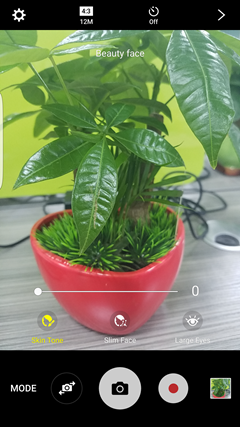
8. طلقة المحيط
وضع Surround Shot ، الذي يساعد على تضمين المزيد من الكائنات في الإطار ، متاح في Samsung Galaxy S7. ستلتقط مجموعة من اللقطات لملء عرض 360 درجة للعالم ، من الأعلى إلى الأسفل ، من اليسار إلى اليمين. ولديك خيار التوقف في أي وقت ، أو التراجع عن آخر لقطة لك.
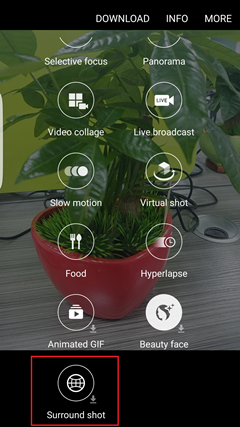
هذا كل شئ الآن يمكنك الاستفادة الكاملة من كاميرا Samsung Galaxy S7 (Edge) الخاصة بك ، فقط استمتع بها! إذا كنت بحاجة إلى نسخ الصور احتياطيًا من Samsung إلى جهاز الكمبيوتر ، فيرجى التحقق من هذا الرابط: كيفية النسخ الاحتياطي للبيانات سامسونج إلى الكمبيوتر.
اقرأ أكثر:
كيفية استرداد الصور / الفيديو من Galaxy S7 / S7 Edge
كيفية استرداد الصور المحذوفة من Galaxy S7 / S7 Edge
كيفية الحصول على المزيد من التخزين الداخلي من سامسونج
كيفية حذف الصور من سامسونج دون استعادة
كيفية محو بيانات سامسونج بشكل دائم قبل البيع
التعليقات
موجه: تحتاج إلى بتسجيل الدخول قبل أن تتمكن من التعليق.
لا يوجد حساب بعد. الرجاء الضغط هنا ل تسجيل جديد.

تحميل ...






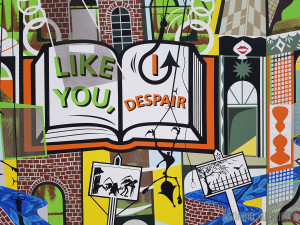





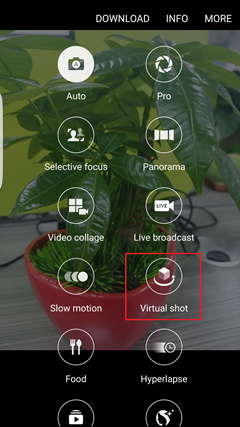
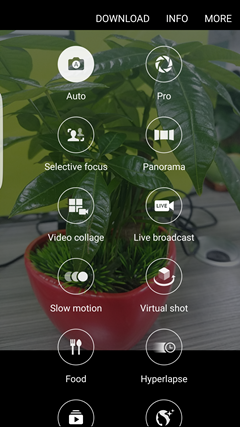

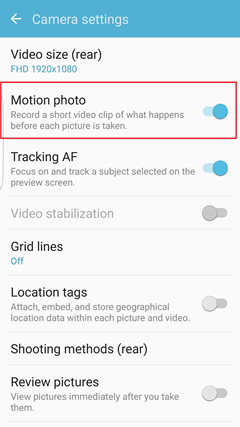
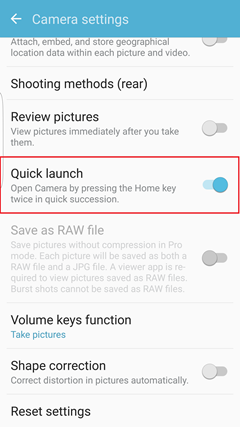
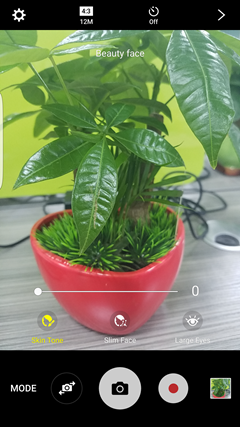
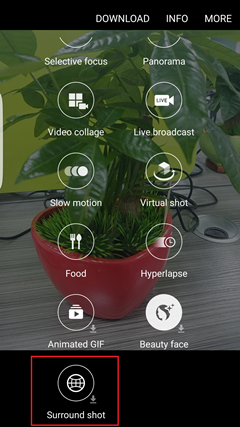








لا تعليق بعد. قل شيئا...